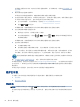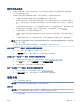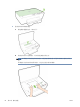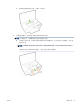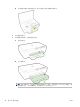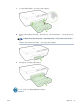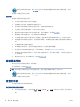User guide
如果蓝色无线指示灯闪烁,则表示打印机未连接到网络。 有关详细信息,请参阅在无线网络上设
置打印机。
2. 确保计算机已连接到无线网络
如果无法将计算机连接到网络,则路由器或计算机可能存在硬件问题。
3. 验证打印机的 IP 地址未改变。 如果首次安装完成后,打印机的 IP 地址已改变,则您需要运行更新
IP 实用程序以再次进行打印。 更新 IP 地址实用程序由该软件安装。
a. 打开打印机软件。 有关详细信息,请参阅打开 HP 打印机软件 (Windows)。
b. 选择更新 IP 地址实用程序。
如果测试失败,请查看测试报告中有关如何修复问题的信息并重新运行测试。
4. 运行无线测试以确保无线连接正常。
a. 确保已打开打印机,并在纸盒中放入了纸张。
b. 在打印机控制面板上,同时按 (无线)按钮和 (信息)按钮打印网络配置页面和无
线网络测试报告。
如果测试失败,请查看测试报告中有关如何修复问题的信息并重新运行测试。
5. 重新启动无线网络组件。
a. 关闭路由器和打印机。
b. 按此顺序重新打开路由器和打印机: 先打开路由器,然后再打开打印机。
有时,关闭设备,然后重新打开可解决网络通信问题。 如果仍无法连接,请关闭路由器、打印机
和计算机,然后按以下顺序将它们重新打开: 先打开路由器,再打开打印机,最后打开计算机。
使用此故障排除可帮助您将打印机连接到网络,或解决打印机之前在网络上而现在却不在的问
题。 单击此处可在网上获取更多信息。 目前,此网站并不提供所有语言版本。
如果仍然有问题,请访问 HP 无线打印中心 (www.hp.com/go/wirelessprinting)。 (目前此网站并未提供所
有语言版本。) 该网站包含有关在无线网络上设置和使用打印机以及解决无线连接和安全软件问题的
最新信息。
如果无法建立无线连接,也可以使用 Ethernet 电缆将打印机连接到网络。
维护打印机
本节提供了有关如何使打印机保持最佳工作状态的说明。根据需要执行下列维护步骤。
●
清洁外壳
●
维护打印头和墨盒
清洁外壳
警告!在清洁打印机之前,请按 (电源按钮)关闭打印机,并从电源插座中拔下电源线。
使用湿的不起毛软布擦拭机壳上的灰尘、斑点和污垢。 避免打印机内部以及打印机控制面板中留有液
体。
64
第 8 章 解决问题
ZHCN